ディスプレイに表示後、テキストファイルに保存します。

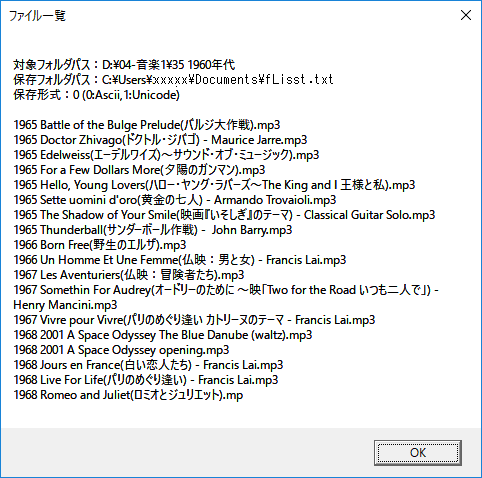
'-------------------------------------------------------
Const FLG_OPTION = 1 '取得項目 1:filename 2:size(kbyte)
' 4:date(yyyy/mm/dd) 8:time(hh:nn:ss)
Const OUT_File = "fList.txt" '出力ファイル
Const OUT_FOLDER = "MyDocuments" 'Desktop,MyDocuments 参考:https://excelwork.info/excel/specialfolder/
Const OUT_FORMAT = 0 '0:Ascii , 1:Unicode
'-------------------------------------------------------
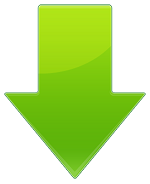
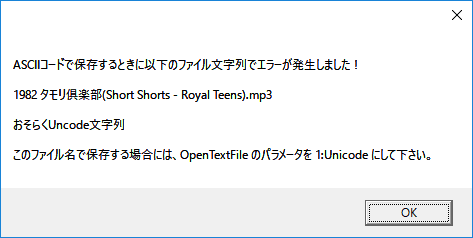
'-------------------------------------------------------
Const FLG_OPTION = 1 '取得項目 1:filename 2:size(kbyte)
' 4:date(yyyy/mm/dd) 8:time(hh:nn:ss)
Const OUT_File = "fLisst.txt" '出力ファイル
Const OUT_FOLDER = "MyDocuments" 'Desktop,MyDocuments 参考:https://excelwork.info/excel/specialfolder/
Const OUT_FORMAT = 0 '0:Ascii , 1:Unicode
'-------------------------------------------------------
Hwnd :必須。ダイアログボックスの親ウィンドウのハンドル。
sTitle :必須。ダイアログボックス内に表示される文字列
iOptions :必須。BROWSEINFO 構造体のulFlagsメンバーからなる値リストの組み合わせ。
vRootFolder:省略可。ダイアログボックスで使用する、ルートフォルダを指定する。
iOptions
Const BIF_RETURNONLYFSDIRS = &H1 ファイルシステムのフォルダ(仮想フォルダ以外)のみ選択可
Const BIF_DONTGOBELOWDOMAIN = &H2 ドメイン下のネットワークフォルダを含めない
Const BIF_STATUSTEXT = &H4 ステータスバーを表示。
Const BIF_RETURNFSANCESTORS = &H8 選択不可
Const BIF_EDITBOX = &H10 フォルダ名を指定、テキストボックスも表示
Const BIF_VALIDATE = &H20 ?
Const BIF_BROWSEFORCOMPUTER = &H1000 コンピュータの検索。ssfNETWORKと併用。
Const BIF_BROWSEFORPRINTER = &H2000 プリンタの検索。ssfPRINTERS と併用。
Const BIF_BROWSEINCLUDEFILES = &H4000 ファイルも選択できるようになる。
wsh Windows Scripting Host(WSH)のオブジェクト
findex 取得したい特殊フォルダ(文字列または値)を指定
findex
文字列を指定する場合は、「"」で囲む("AllUsersDesktop")
文字列 値 内容
――――――――――――――――――――――――――――――――
AllUsersDesktop 0 すべてのユーザーに共通のデスクトップ
AllUsersStartMenu 1 すべてのユーザーに共通のスタートメニュー
AllUsersPrograms 2 すべてのユーザーに共通のプログラムメニュー
AllUsersStartup 3 すべてのユーザーに共通のスタートアップ
Desktop 4 ログインユーザーのデスクトップ
AppData 5 ログインユーザーのアプリ用データ
PrintHood 6 ログインユーザーのプリンタ
Templates 7 ログインユーザーの新規作成のテンプレート
Fonts 8 フォント
NetHood 9 ログインユーザーのネットワーク
Desktop 10 ログインユーザーのデスクトップ
StartMenu 11 ログインユーザーのスタートメニュー
SendTo 12 ログインユーザーの送る
Recent 13 ログインユーザーの最近使ったファイル
Startup 14 ログインユーザーのスタートアップ
Favorites 15 ログインユーザーのお気に入り
MyDocuments 16 ログインユーザーのマイドキュメント
Programs 17 ログインユーザーのプログラムメニュー
――――――――――――――――――――――――――――――――
object 必須。 常に FileSystemObject の名前。
filename 必須。 開くファイルを識別する文字列式。
iomode 省略可能。 入力/出力モード。 ForReading、ForWriting、または ForAppending のいずれかの定数を指定。
create 省略可能。 filename で指定したファイルが存在しない場合に新しいファイルを作成できるかどうかを示す ブール値。
新しいファイルを作成する場合は True、作成しない場合は False を指定します。 既定値は False。
format 省略可能。 開くファイルの形式を示す Tristate の 3 つの値のいずれか。 省略すると、ASCII 形式でファイルが開く。
format
TristateUseDefault -2 システムの既定の設定でファイルを開く。
TristateTrue -1 Unicode 形式でファイルを開く。
TristateFalse 0 Ascii 形式でファイルを開く。
object 必須。FileSystemObject の名前。
folderspec 必須。特定のフォルダーへのパス(絶対または相対)。存在しないパスを指定するとエラーにる。
Files 指定したフォルダー内のすべてのファイルのコレクションを返す。 Folders Folder オブジェクトに含まれるすべての Folder オブジェクトのコレクション。
Fileオブジェクトのプロパティ
――――――――――――――――――――――――――――――――――――――――――
Attributes ファイルの属性を設定するか返す。
DateCreated ファイルが作成された日付と時刻を返す。
DateLastAccessed ファイルに最後にアクセスした日付と時刻を返す。
DateLastModified ファイルの最終更新日時を返す。
Drive ファイルまたはフォルダーがあるドライブのドライブ文字を返す。
Name ファイルの名前を設定するか返す。
ParentFolder ファイルの親のフォルダー オブジェクトを返す。
Path ファイルのパスを返す。
ShortName ファイルの短い名前を返す。
ShortPath ファイルの短いパスを返す。
Size ファイルのサイズをバイト単位で返す。
Type ファイルの種類を返す。
――――――――――――――――――――――――――――――――――――――――――